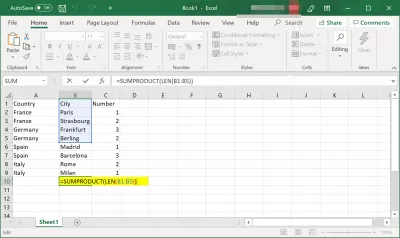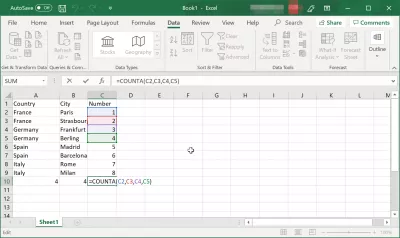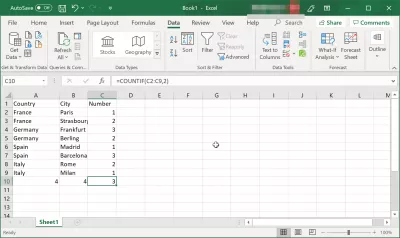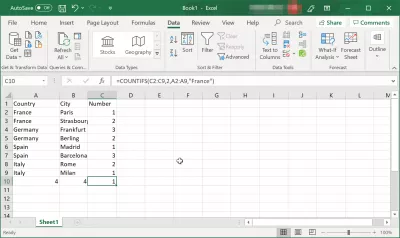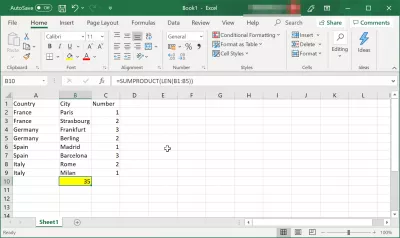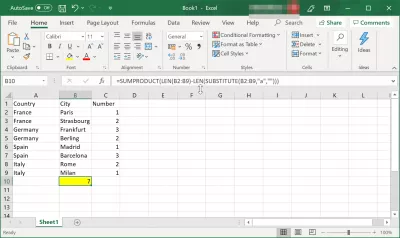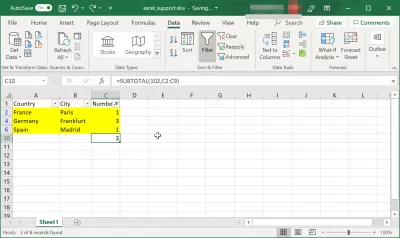ఎక్సెల్ లోని సెల్ లోని కణాల సంఖ్యను మరియు అక్షరాలను ఎలా లెక్కించాలి?
- సెల్లోని అంకెలను లెక్కించండి మరియు ఎక్సెల్లోని కణాలను లెక్కించండి
- ఎక్సెల్ లోని కణాల సంఖ్యను ఎలా లెక్కించాలి
- ఎక్సెల్ లో కణాలను ఎలా సంఖ్య చేయాలి?
- 1. ఎక్సెల్ స్ప్రెడ్షీట్లో స్వయంచాలకంగా వరుసలను లెక్కించడానికి మొదటి మరియు సులభమైన మార్గం.
- 2. ఫార్ములా ఉపయోగించి పంక్తులను నంబర్ చేయడానికి ఒక మార్గం.
- ఎక్సెల్ లోని సెల్ లోని అక్షరాలను ఎలా లెక్కించాలి
- ఎక్సెల్ లోని బహుళ కణాలలో అక్షరాలను ఎలా లెక్కించాలి
- కణాలలో అక్షర సంభవాన్ని ఎలా లెక్కించాలి
- సెల్ లోని అంకెలను లెక్కించడానికి లేదా అక్షరాలను లెక్కించడానికి MS ఎక్సెల్ ఫంక్షన్లను ఉపయోగించడం
- సూత్రాన్ని ఉపయోగించి ఎక్సెల్ లోని రంగు కణాలను ఎలా లెక్కించాలి?
- తరచుగా అడిగే ప్రశ్నలు
- వీడియోలో బిగినర్స్ కోసం 2019 ఎక్సెల్ పూర్తి చేయండి - video
సెల్లోని అంకెలను లెక్కించండి మరియు ఎక్సెల్లోని కణాలను లెక్కించండి
సంస్థాగత మరియు అకౌంటింగ్ విషయాలకు ఎంఎస్ ఎక్సెల్ మంచి సాధనం మరియు దీనిని ఏ స్థాయిలోనైనా ఉపయోగించవచ్చు. దీనికి చాలా అనుభవం అవసరం లేదు, ఎందుకంటే సాధనం ప్రతిదీ సులభం అనిపిస్తుంది. ఎక్సెల్ లో అధునాతన వ్లుకప్ వంటి శక్తివంతమైన ఫంక్షన్లతో, స్ట్రింగ్లోని అక్షర స్థానాన్ని కనుగొనవచ్చు లేదా ఫైల్లోని స్ట్రింగ్ యొక్క సంభవించిన సంఖ్యలను కూడా లెక్కించవచ్చు.
MS ఎక్సెల్ ఉపయోగించడంలో ఉత్తమమైన భాగం ఏమిటంటే ఇది చాలా లక్షణాలను కలిగి ఉంది మరియు కాబట్టి మీరు కణాలను కూడా లెక్కించవచ్చు మరియు సెల్ లోని అక్షరాలను లెక్కించవచ్చు. కణాలను మానవీయంగా లెక్కించడం ఇకపై సౌకర్యవంతమైన విషయం కాదు.
ఎక్సెల్ లోని కణాల సంఖ్యను ఎలా లెక్కించాలి
మొదట, మేము కణాలను లెక్కించడంతో ప్రారంభిస్తాము. MS ఎక్సెల్ చాలా లెక్కింపు లక్షణాలను కలిగి ఉన్నందున, ఇది సరైనది లేదా తప్పు అని మీరు ఆందోళన చెందాల్సిన అవసరం లేదు.
# 1 - ఫలితం కనిపించాలని మీరు కోరుకుంటున్న ఖాళీ సెల్పై ఎడమ క్లిక్ చేయండి. సాధారణంగా, ఇది వరుస తర్వాత కుడి కణంలో లేదా పూర్తయిన కణాలపై దిగువన జరుగుతుంది.
# 2 - ఫార్ములా టాబ్ కణాల పైన ఉంది. ఫంక్షన్లను కనుగొనడం చాలా సవాలుగా ఉంటుంది కాబట్టి, మీరు ఫార్ములా టాబ్లో = COUNTA ను వ్రాయవచ్చు. '= COUNTA' అనే పదం తరువాత, మీరు కొన్ని రౌండ్ కుండలీకరణాలను తెరిచి, ఫలితాన్ని పొందాలనుకుంటున్న కణాల సంఖ్యను వ్రాస్తారు (ఉదా. C1, C2, C3 మొదలైనవి).
కణాల సంఖ్యను ఎలా లెక్కించాలి: = COUNTA (C1, C2, C3)మీరు నిర్దిష్ట ప్రమాణాలతో (ఉదా. వరుస సంఖ్యలు) కణాలను లెక్కించాలనుకుంటే, మీరు COUNTIF ఫంక్షన్ను ఉపయోగిస్తారు. ఇది COUNT ఫంక్షన్ మాదిరిగానే పనిచేస్తుంది, కానీ మీరు రౌండ్ కుండలీకరణాల మధ్య ఉన్నదాన్ని మార్చాలి.
ఉదా మీరు C19 సెల్ లోని సంఖ్యతో సమానంగా ఉండే సంఖ్యల కోసం చూస్తున్నారు. ఫార్ములా టాబ్లో, మీరు వ్రాస్తారు: (C1: C2, C19).
ఎక్సెల్ మ్యాచింగ్ ప్రమాణాలలో కణాల సంఖ్యను ఎలా లెక్కించాలి: = COUNTIF (C1: C99, X)అలాగే, బహుళ ప్రమాణాలతో పనిచేసే COUNTIFS ఫంక్షన్ ఉంది.
బహుళ ప్రమాణాలకు సరిపోయే ఎక్సెల్ లో సెల్లెల సంఖ్యను ఎలా లెక్కించాలి: = COUNTIFS C1: C2, C19, C24: C32, B21)ఎక్సెల్ లో కణాలను ఎలా సంఖ్య చేయాలి?
ఎక్సెల్ లో వరుసలను లెక్కించడానికి మూడు సులభమైన మార్గాలు ఉన్నాయి.
1. ఎక్సెల్ స్ప్రెడ్షీట్లో స్వయంచాలకంగా వరుసలను లెక్కించడానికి మొదటి మరియు సులభమైన మార్గం.
మీరు మొదటి రెండు సంఖ్యలను మాన్యువల్గా నమోదు చేయాలి - మరియు ఇవి 1 మరియు 2 గా ఉండవలసిన అవసరం లేదు. మీరు ఏ సంఖ్య నుండి అయినా లెక్కించడం ప్రారంభించవచ్చు. LMB తో కణాలను ఎంచుకోండి మరియు ఎంచుకున్న ప్రాంతం యొక్క మూలలో కర్సర్ను తరలించండి. బాణం బ్లాక్ క్రాస్ గా మారాలి.
కర్సర్ క్రాస్ గా మారినప్పుడు, ఎడమ మౌస్ బటన్ను మళ్లీ నొక్కండి మరియు మీరు వరుసలు లేదా నిలువు వరుసలను లెక్కించాలనుకునే ప్రాంతానికి ఎంపికను లాగండి. ఎంచుకున్న పరిధి మొదటి రెండు సంఖ్యల మధ్య వలె, ఇంక్రిమెంట్లలో సంఖ్యా విలువలతో నిండి ఉంటుంది.
2. ఫార్ములా ఉపయోగించి పంక్తులను నంబర్ చేయడానికి ఒక మార్గం.
మీరు ప్రత్యేక సూత్రం ద్వారా ప్రతి పంక్తికి ఒక సంఖ్యను కూడా కేటాయించవచ్చు. మొదటి కణంలో విత్తనం ఉండాలి. దాన్ని పేర్కొనండి మరియు తదుపరి సెల్కు వెళ్లండి. ఇప్పుడు మనకు ప్రతి తదుపరి విలువకు ఒకటి (లేదా మరొక అవసరమైన నంబరింగ్ దశ) జోడించే ఫంక్షన్ అవసరం. ఇది ఇలా ఉంది:
"= [మొదటి విలువతో సెల్] + 1"మా విషయంలో, ఇది = A1+1. ఒక సూత్రాన్ని సృష్టించడానికి, మీరు ఎగువ మెను నుండి మొత్తం బటన్ను ఉపయోగించవచ్చు - మీరు సెల్ లో = గుర్తును ఉంచినప్పుడు ఇది కనిపిస్తుంది.
మేము ఫార్ములాతో సెల్ మూలలో ఉన్న క్రాస్ పై క్లిక్ చేసి, డేటాను పూరించడానికి పరిధిని ఎంచుకుంటాము. పంక్తులు స్వయంచాలకంగా లెక్కించబడతాయి. 3. పురోగతిని ఉపయోగించి ఎక్సెల్ లో వరుస సంఖ్య.
మీరు పురోగతి ఫంక్షన్ను ఉపయోగించి సంఖ్య రూపంలో మార్కర్ను కూడా జోడించవచ్చు - పట్టిక పొడవుగా ఉంటే మరియు చాలా డేటాను కలిగి ఉంటే ఈ పద్ధతి పెద్ద జాబితాలతో పనిచేయడానికి అనుకూలంగా ఉంటుంది.
- మొదటి సెల్లో - మాకు ఇది A1 ఉంది - మీరు ప్రారంభ సంఖ్యను చొప్పించాలి.
- తరువాత, అవసరమైన పరిధిని ఎంచుకోండి, మొదటి కణాన్ని సంగ్రహిస్తుంది.
- హోమ్ టాబ్లో, మీరు ఫిల్ ఫంక్షన్ను కనుగొనాలి.
- అప్పుడు పురోగతి ఎంచుకోండి. డిఫాల్ట్ పారామితులు సంఖ్యకు అనుకూలంగా ఉంటాయి: రకం - అంకగణితం, దశ = 1.
- సరే క్లిక్ చేయండి మరియు ఎంచుకున్న పరిధి సంఖ్యా జాబితాగా మారుతుంది.
ఎక్సెల్ లోని సెల్ లోని అక్షరాలను ఎలా లెక్కించాలి
ఎక్సెల్ లోని ఒకే సెల్ లోని అక్షరాలను లెక్కించడానికి లేదా సెల్ లోని అంకెలను లెక్కించడానికి, మీరు చేయాల్సిందల్లా ఒకే ఫంక్షన్ ను ఉపయోగించడం.
సెల్లోని అంకెలను లెక్కించండి: = LEN (C1)ఎక్సెల్ లోని బహుళ కణాలలో అక్షరాలను ఎలా లెక్కించాలి
వచనం నుండి అనేక కణాలలో అక్షరాలను లెక్కించడం మళ్ళీ చాలా ఆసక్తికరంగా ఉంటుంది మరియు ఇతర వ్యక్తులు చెప్పేంత కష్టం కాదు. మీరు కొన్ని ఫంక్షన్లను మాత్రమే తెలుసుకోవాలి మరియు ఉపయోగించాలి. కనీసం లెక్కింపు ఒక యంత్రం ద్వారా చేయబడుతుంది.
ఎక్సెల్ ప్రో అవ్వండి: మా కోర్సులో చేరండి!
మా ఎక్సెల్ 365 బేసిక్స్ కోర్సుతో అనుభవం లేని వ్యక్తి నుండి హీరో వరకు మీ నైపుణ్యాలను పెంచుకోండి, ఇది కొన్ని సెషన్లలో మిమ్మల్ని నైపుణ్యం కలిగించడానికి రూపొందించబడింది.
ఇక్కడ నమోదు చేయండి
స్మార్ట్ అక్షరాల లెక్కింపు కోసం పనిచేసే రెండు విధులు ఉన్నాయి - SUMPRODUCT మరియు LEN.
# 1 - మీరు లెక్కించదలిచిన వచనాన్ని కలిగి ఉన్న కణాల సంఖ్యను మీరు ఎంచుకుంటారు.
సి 1, సి 2, సి 3, సి 4 మరియు సి 5.# 2 - ఫార్ములా టాబ్లో మీరు మొదట SUMPRODUCT ఫంక్షన్ను మరియు LEN ఫంక్షన్ తర్వాత వ్రాస్తారు. ఎల్లప్పుడూ ఈ క్రమంలో.
కణాలలో అంకెలను లెక్కించండి: = SUMPRODUCT (LEN (B1: B5))కుండలీకరణం మరియు ఫంక్షన్ల గురించి మీరు వ్రాస్తున్న పదాల మధ్య స్పేస్ బార్ను నొక్కాల్సిన అవసరం లేదని గుర్తుంచుకోండి.
అలాగే, రెండు చుక్కలు ఈ పదబంధాన్ని సూచిస్తాయి: నుండి…. కు…. . మా విషయంలో: B1 నుండి B5 వరకు.
వాస్తవానికి, అనేక ఇతర విధులు ఉన్నాయి, కానీ ఇది బాగా పనిచేస్తుంది మరియు ఉపయోగించడానికి చాలా సులభం.
కణాలలో అక్షర సంభవాన్ని ఎలా లెక్కించాలి
మీరు మీ వచనంలో ఒక నిర్దిష్ట అక్షరాన్ని లెక్కించాలనుకుంటే, మీరు ఉపయోగించాల్సిన విధులు:
SUMPRODUCT, SUBSTITUTE, LENమీ వచనంలో చిన్న అక్షరం ఎన్నిసార్లు కనిపిస్తుందో చూడాలని అనుకుందాం. మరియు మీ వచనం B2 నుండి B9 కణాలలో ఉంచబడుతుంది.
మీరు విధులను ఉపయోగించే విధానం:
పరిధిలో ఎక్సెల్ కౌంట్ అక్షర సంఘటనలు: = SUMPRODUCT (LEN (B2: B9) -LEN (SUBSTITUTE (B2: B9, "a", "")))సెల్ లోని అంకెలను లెక్కించడానికి లేదా అక్షరాలను లెక్కించడానికి MS ఎక్సెల్ ఫంక్షన్లను ఉపయోగించడం
మీరు MS ఎక్సెల్ ఫంక్షన్ను ఉపయోగించినప్పుడల్లా, రౌండ్ కుండలీకరణాలు తప్పనిసరి అని గుర్తుంచుకోండి. అవి లేకుండా, ఫంక్షన్ సాఫ్ట్వేర్ దాని పనిని చేయదు.
ఎక్సెల్ లో అధునాతన వ్లుకప్ వంటి శక్తివంతమైన ఫంక్షన్లను ఉపయోగించడం ద్వారా స్ట్రింగ్ ఫంక్షన్లతో మరింత ముందుకు సాగండి, స్ట్రింగ్లోని అక్షర స్థానాన్ని కనుగొనండి లేదా ఫైల్లోని స్ట్రింగ్ యొక్క సంభవించిన సంఖ్యలను కూడా లెక్కించండి.
సూత్రాన్ని ఉపయోగించి ఎక్సెల్ లోని రంగు కణాలను ఎలా లెక్కించాలి?
సూత్రాన్ని ఉపయోగించి ఎక్సెల్ లోని రంగు కణాలను లెక్కించడానికి, మీరు తప్పనిసరిగా సంఖ్యలను కలిగి ఉన్న కాలమ్ కలిగి ఉండాలి.
ఈ డేటా పరిధిలో క్రింద ఫంక్షన్ను జోడించండి, C2: C9 నుండి కణాలను మీ స్వంత కణాలకు మార్చండి మరియు రంగు ఫంక్షన్పై ఫిల్టర్ను ఉపయోగించండి.
ఫలితం సూత్రాన్ని ఉపయోగించి లెక్కించిన ఎక్సెల్ లోని రంగు కణాల మొత్తం.
సూత్రాన్ని ఉపయోగించి ఎక్సెల్ లో రంగు కణాలను ఎలా లెక్కించాలి: = SUBTOTAL (102, C2: C9)తరచుగా అడిగే ప్రశ్నలు
- డేటాను కలిగి ఉన్న పరిధిలోని మొత్తం కణాల సంఖ్యను నిర్ణయించడానికి మరియు నిర్దిష్ట సెల్లోని అక్షరాలను లెక్కించడానికి ఎక్సెల్ లో ఏ సూత్రాలు లేదా విధులను ఉపయోగించవచ్చు?
- ఒక పరిధిలో ఖాళీ కాని కణాల సంఖ్యను లెక్కించడానికి, `కౌంటా (పరిధి)` ఫంక్షన్ను ఉపయోగించండి. ఖాళీలతో సహా సెల్ లోని అక్షరాల సంఖ్యను లెక్కించడానికి, `లెన్ (సెల్_ రిఫరెన్స్)` ఫంక్షన్ను ఉపయోగించండి. ఈ విధులు ఎక్సెల్ స్ప్రెడ్షీట్లలో సెల్ కంటెంట్ మరియు డేటా పొడవును విశ్లేషించడానికి సరళమైన మార్గాలను అందిస్తాయి.
వీడియోలో బిగినర్స్ కోసం 2019 ఎక్సెల్ పూర్తి చేయండి
ఎక్సెల్ ప్రో అవ్వండి: మా కోర్సులో చేరండి!
మా ఎక్సెల్ 365 బేసిక్స్ కోర్సుతో అనుభవం లేని వ్యక్తి నుండి హీరో వరకు మీ నైపుణ్యాలను పెంచుకోండి, ఇది కొన్ని సెషన్లలో మిమ్మల్ని నైపుణ్యం కలిగించడానికి రూపొందించబడింది.
ఇక్కడ నమోదు చేయండి